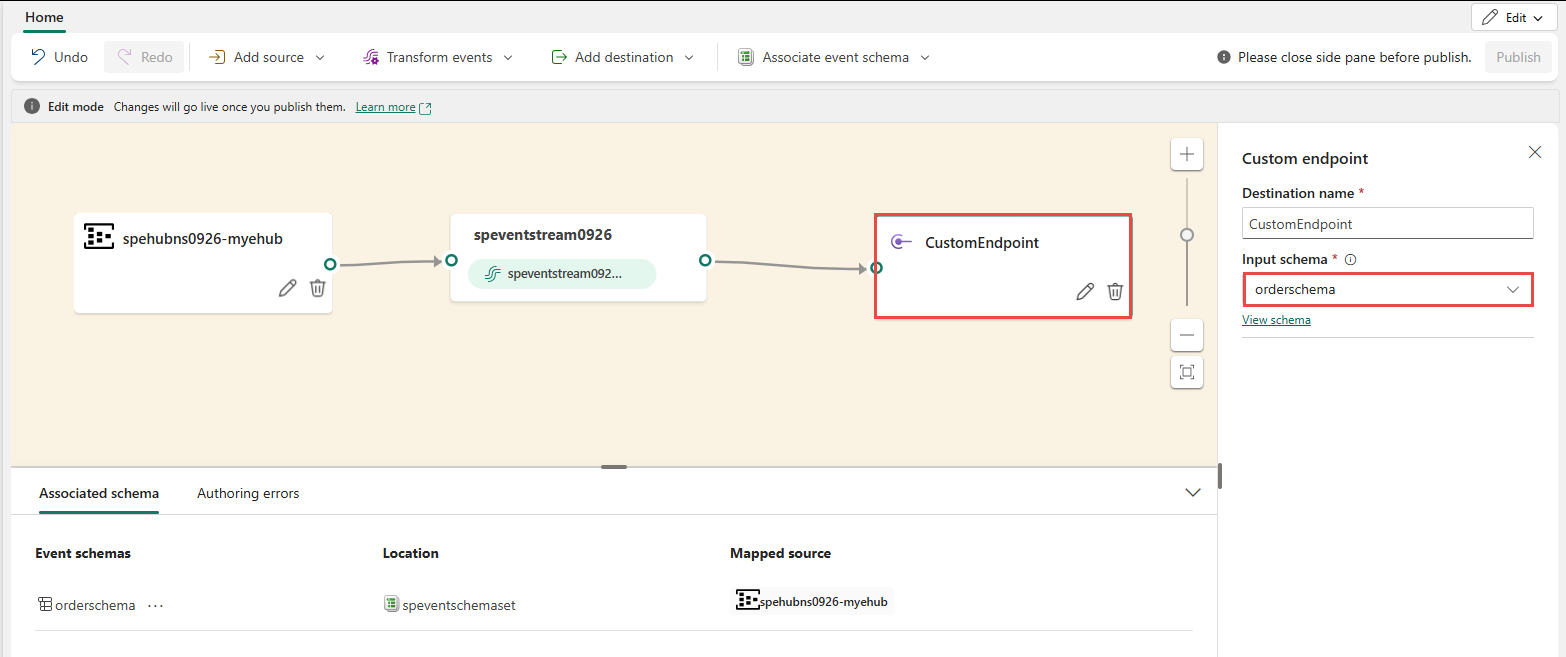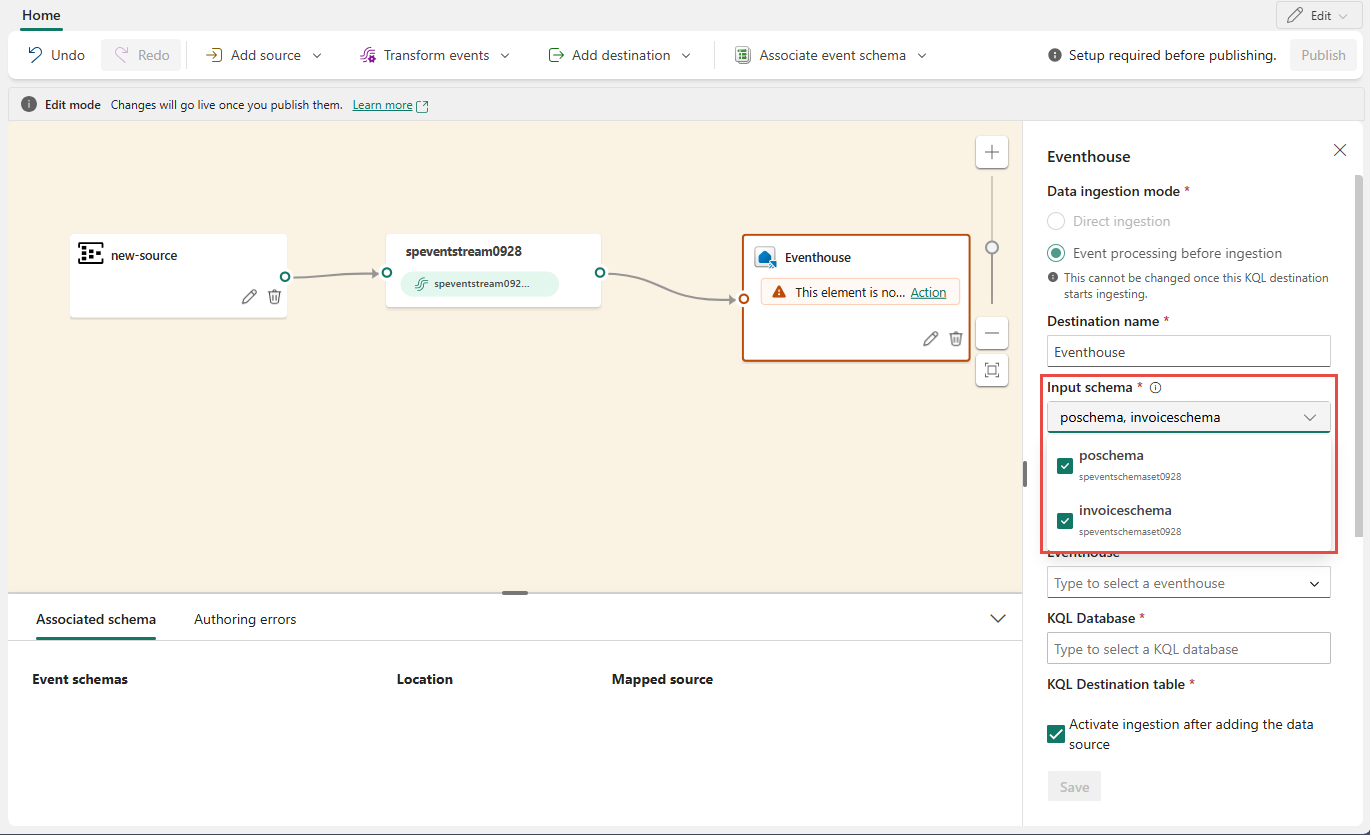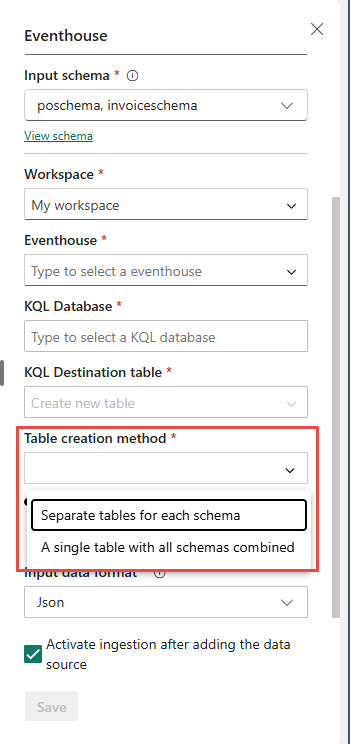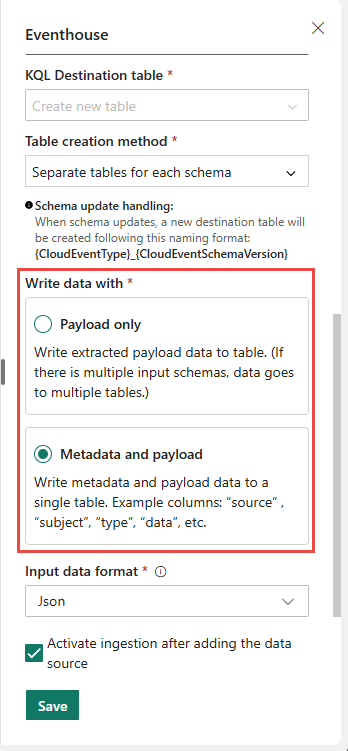独自のアプリケーションを Eventstream に接続する場合は、カスタム エンドポイントまたはカスタム アプリをソースとして追加できます。 そうすれば、カスタム エンドポイントまたはカスタム アプリで公開されている接続エンドポイントを使って、独自のアプリケーションから Eventstream にリアルタイム イベントを送信できます。 また、Apache Kafka プロトコルがカスタム エンドポイントまたはカスタム アプリのオプションとして利用できるため、Apache Kafka プロトコルを使ってリアルタイム イベントを送信できます。
この記事では、カスタム エンドポイント ソースまたはカスタム アプリ ソースを Microsoft Fabric のイベントストリームに追加する方法について説明します。
前提条件
eventstream が配置されているワークスペースへのアクセス。 ワークスペースは、ファブリック容量または試用モードである必要があります。
イベントストリームを編集し、カスタム エンドポイントをソースとして追加するための共同作成者以上のアクセス許可。
Microsoft Entra 認証のアクセス許可
Microsoft Entra 認証を使用してアプリケーションを接続する場合は、メンバー以上のアクセス許可が必要です。
また、カスタム エンドポイントのマネージド ID に必要なアクセス許可があることを確認する必要があります。 管理ポータルで設定を構成します。
右上隅にある [設定] (歯車アイコン) を選択します。
[ ガバナンスと分析情報] で、[ 管理ポータル] を選択します。
次のテナント設定をアクティブ化して、ワークスペース、接続、またはデプロイ パイプラインを作成するための Fabric API へのアクセス権をサービス プリンシパルに付与します。
- [ テナント設定 ] ページの [ 開発者設定 ] セクションで、[ Fabric API を使用できるサービス プリンシパル ] オプションを展開します。
- トグルを [有効] に設定します。
- 「適用対象」で、「組織全体」を選択します。
- を選択してを適用します。
他のすべての API にアクセスするには、このオプションを有効にします (新しいテナントでは既定で有効)。
- 引き続き [ テナント設定 ] ページで、[ サービス プリンシパルによるプロファイルの作成と使用を許可する ] オプションを展開します。
- トグルを [有効] に設定します。
- [適用対象]で、[組織全体]を選択します。
- を選択してを適用します。
ソースとしてカスタム アプリケーションを追加します
カスタム エンドポイント ソースを追加するには、開始ページで [カスタム エンドポイントを使用する] を選びます。 または、既に発行済みの Eventstream があり、カスタム エンドポイント データをソースとして追加する場合は、編集モードに切り替えます。 リボンで、[ソースの追加]>[カスタム エンドポイント] を選びます。

[カスタム エンドポイント] ダイアログで、[ソース名] にカスタム ソースの名前を入力して、[追加] を選びます。
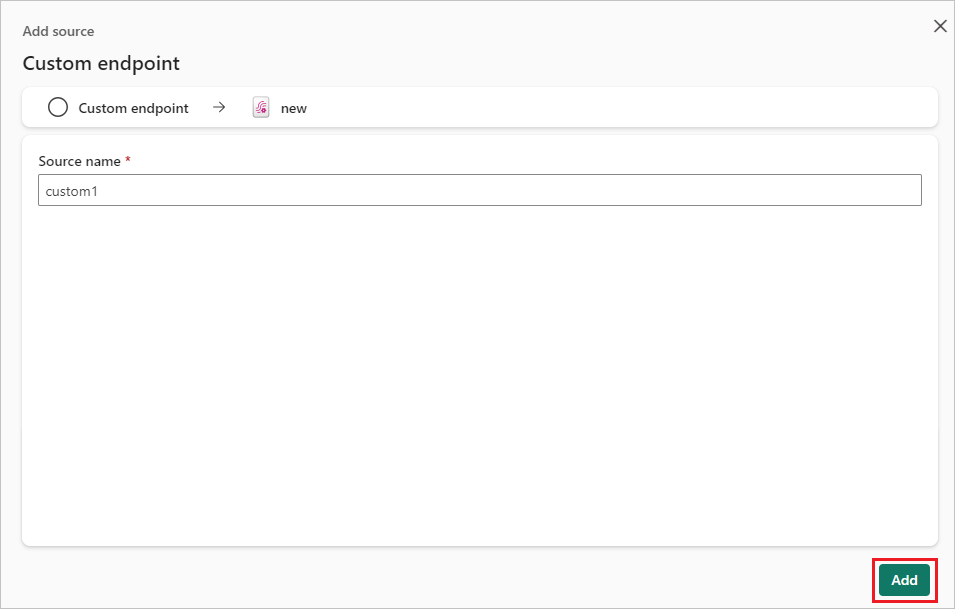
カスタム エンドポイント ソースを作成すると、編集モードのキャンバスで Eventstream にそれが追加されます。 カスタム アプリ ソースから新しく追加されたデータを実装するには、[発行] を選びます。
![[発行] ボタンが強調されている、編集モードの Eventstream を示すスクリーンショット。](media/add-source-custom-app-enhanced/edit-mode.png)
注
eventstream では、次の種類を使用している場合にのみ、最大 11 個の結合されたソースと宛先をサポートできます。
- ソース: カスタム エンドポイント。
- 宛先: ダイレクト インジェストを使用したカスタム エンドポイントとイベントハウス。
上記の一覧に含まれていないソースまたは宛先、および既定のストリームに追加されていない宛先は、この制限にはカウントされません。
ソースとしてカスタム アプリケーションを追加します
カスタム エンドポイント ソースを追加するには、開始ページで [カスタム エンドポイントを使用する] を選びます。 または、既に発行済みの Eventstream があり、カスタム エンドポイント データをソースとして追加する場合は、編集モードに切り替えます。 リボンで、[ソースの追加]>[カスタム エンドポイント] を選びます。

[ソースの追加] ページで、[スキーマの関連付けのアクティブ化] を選択し、[追加] を選択します。
エディターで、スキーマ レジストリから新しいスキーマまたは既存のスキーマに関連付けるには、リボンの [ イベント スキーマの関連付け ] を選択します。
既存のスキーマを使用するには、[ Choose from event schema registry]\(イベント スキーマ レジストリから選択\) を選択し、次の手順に従います。
スキーマを作成するには、次のいずれかのオプションを使用します。
スキーマ JSON ファイルがある場合は、[ アップロード ] を選択してファイルをアップロードします。 サンプル ファイルについては、「 イベント スキーマのダウンロード」を参照してください。
[ 行の追加] を選択して、スキーマの作成を手動で開始します。 各行について、フィールドの種類を選択し、フィールド名を選択し、必要に応じて説明を入力します。
JSON コードを入力してスキーマを作成するには、[ コード エディター ] オプションを選択します。 メッセージが表示された場合 、コード エディターを使用してスキーマを作成する場合は、UI ビルダーに切り替えることができないことに注意 してください。 [編集] を選択します。
エディターに JSON コードを入力します。
注
eventstream では、次の種類を使用している場合にのみ、最大 11 個の結合されたソースと宛先をサポートできます。
- ソース: カスタム エンドポイント。
- 宛先: ダイレクト インジェストを使用したカスタム エンドポイントとイベントハウス。
上記の一覧に含まれていないソースまたは宛先、および既定のストリームに追加されていない宛先は、この制限にはカウントされません。
[詳細] ペインでエンドポイントの詳細を取得する
カスタム エンドポイント ソースを作成した後は、そのデータをライブ ビューの視覚化に利用できます。
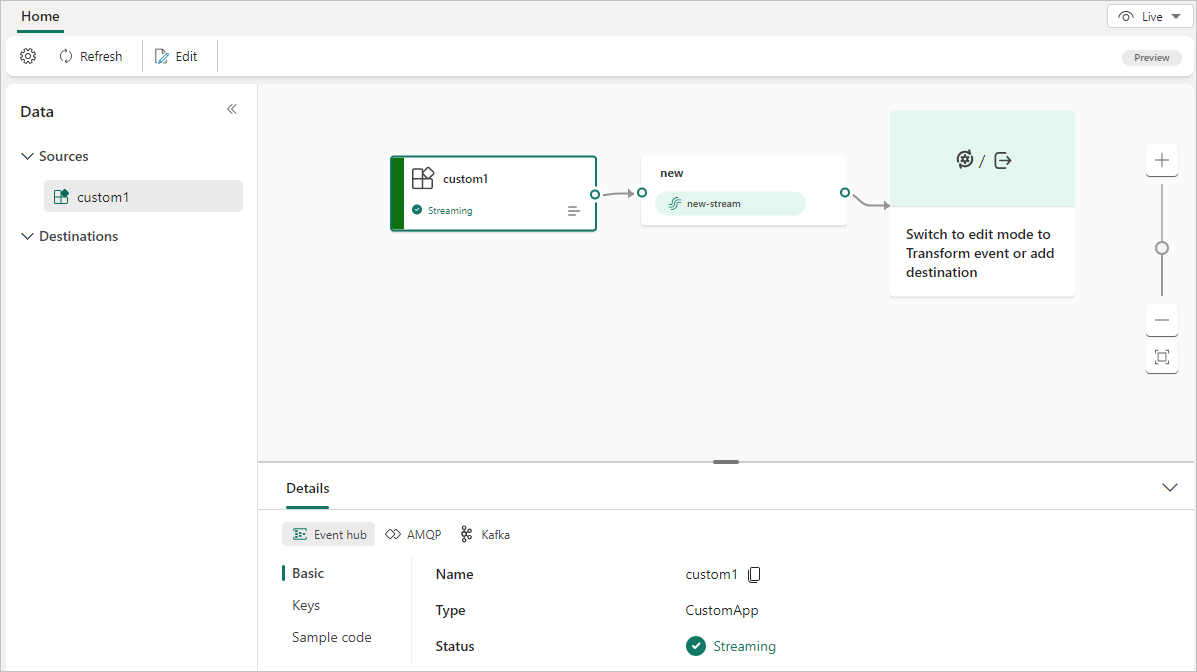
[詳細] ペインには、[イベント ハブ]、[AMQP]、[Kafka] という 3 つのプロトコル タブがあります。 各プロトコル タブには、接続用の対応するプロトコルを含むエンドポイントの詳細を提供する 2 つのページがあります。
[基本] には、カスタム エンドポイントの名前、種類、状態が表示されます。
SAS キー認証 は、接続キーに関する情報を提供します。 また、イベントストリームにイベントをストリーミングするために使用できる、対応するキーが埋め込まれたサンプル コードへのリンクも提供します。 このページの情報はプロトコルによって異なります。
イベント ハブ
イベント ハブ プロトコルの [SAS キー認証 ] タブには、 イベント ハブ の接続文字列に関連する情報が含まれています。 この情報には、 イベント ハブ名、 共有アクセス キー名、 主キー、 セカンダリ キー、 接続文字列-主キー、接続文字列 -セカンダリ キーが含まれます。
![Eventstream の [詳細] ペインのキー情報を示すスクリーンショット。](media/add-source-custom-app-enhanced/details-event-keys.png)
イベント ハブ形式は接続文字列の既定値であり、Azure Event Hubs SDK で動作します。 この形式を使用すると、Event Hubs プロトコルを使用して eventstream に接続できます。
イベント ハブ形式での接続文字列は、次の例のようになります。
Endpoint=sb://eventstream-xxxxxxxx.servicebus.windows.net/;SharedAccessKeyName=key_xxxxxxxx;SharedAccessKey=xxxxxxxx;EntityPath=es_xxxxxxx
[ サンプル コードの表示 ] ボタンを選択すると、イベント ハブの接続キーに関する必要な情報を含むすぐに使用できる Java コードが表示されます。 それをコピーしてアプリケーションに貼り付けることで使用できます。
![eventstream ライブ ビューの [詳細] ウィンドウにサンプル コードを表示するためのボタンを示すスクリーンショット。](media/add-source-custom-app-enhanced/details-event-sample.png)
AMQP
Advanced Message Queuing Protocol (AMQP) 形式は、さまざまなプラットフォームと言語間の相互運用性をサポートする標準メッセージング プロトコルである AMQP 1.0 と互換性があります。 この形式を使用すると、AMQP プロトコルを使用して eventstream に接続できます。
![eventstream ライブ ビューの [詳細] ペイン上の AMQP キーを示すスクリーンショット。](media/add-source-custom-app-enhanced/details-amqp-keys.png)
[ サンプル コードの表示 ] ボタンを選択すると、接続キー情報を含むすぐに使用できる Java コードが AMQP 形式で表示されます。
![eventstream ライブ ビューの [詳細] ウィンドウに AMQP サンプル コードを表示するためのボタンを示すスクリーンショット。](media/add-source-custom-app-enhanced/details-amqp-sample-code.png)
Kafka
Kafka 形式は、Apache Kafka プロトコルと互換性があります。Apache Kafka は、高スループットで待機時間の短いデータ処理をサポートする、よく使用されている分散ストリーミング プラットフォームです。 Kafka プロトコル形式の [SAS キー認証] の情報を使ってイベントストリームに接続し、イベントをストリーミングできます。
![Eventstream ライブ ビューの [詳細] ペインの Kafka キーを示すスクリーンショット。](media/add-source-custom-app-enhanced/details-kafka-keys.png)
[サンプル コードの表示] ボタンを選択すると、Kafka 形式で必要な接続キーが含まれている、すぐに使用できる Java コードが表示されます。 それをコピーして使用できます。
![eventstream ライブ ビューの [詳細] ウィンドウの Kafka サンプル コードのボタンを示すスクリーンショット。](media/add-source-custom-app-enhanced/details-kafka-sample-code.png)
Kafka プロトコルでのカスタム エンドポイントの使用に関する明確なガイドについては、 このチュートリアルを参照してください。 イベントのストリーミングと使用に関する詳細な手順について説明します。
注
- アプリケーションのニーズと設定に適したプロトコル形式を選択し、接続文字列をコピーしてアプリケーションに貼り付けることができます。 また、さまざまなプロトコルを使用してイベントを送受信する方法を示すサンプル コードを参照またはコピーすることもできます。
- サンプル コード ビューを閉じるには、[ サンプル コードを非表示にする] を選択します。
スキーマを使用するように eventstream 宛先を設定する
現時点では、拡張機能が有効になっているイベントストリームでは、eventhouse、カスタム エンドポイント、および派生ストリーム変換先のみがサポートされています。 このセクションでは、イベントストリームに対して拡張機能 (スキーマ サポートなど) が有効になっている場合に、eventhouse 変換先を追加および構成する方法について説明します。
カスタム エンドポイント変換先のスキーマを構成する
[ イベントの変換] または [宛先の追加] を選択し、[ CustomEndpoint] を選択します。
[ カスタム エンドポイント ] ウィンドウで、宛先の名前を指定します。
[入力スキーマ] で、イベントのスキーマを選択します。 このボックスでは、イベントストリームのスキーマサポートを有効にするときに選択します。
カスタム エンドポイントの送信先を構成する詳細な手順については、「 カスタム エンドポイントまたはカスタム アプリの宛先をイベントストリームに追加する」を参照してください。
イベントハウスの宛先に対するスキーマを設定する
[ イベントの変換] または [宛先の追加] を選択し、[ Eventhouse] を選択します。
[Eventhouse] ウィンドウで、次のスキーマ関連の設定を構成します。
[入力スキーマ] で、ドロップダウン リストから 1 つ以上のスキーマを選択します。
注
Event Hubs ソースを構成するときに [ヘッダーによる動的スキーマ ] オプションを選択した場合は、ソースに対して複数のスキーマを構成し、それらをさまざまなプロパティとその値にマップしている可能性があります。
[テーブルの作成方法] では、要件に応じて、すべてのスキーマを結合した 1 つのテーブルを選択するか、スキーマごとに個別のテーブルを選択します。
[ データの書き込み方法] で、次のいずれかのオプションを選択します。
- ペイロードのみ: 抽出されたペイロード データをテーブルに書き込みます。 複数の入力スキーマがある場合、データは複数のテーブルに送信されます。
-
メタデータとペイロード: メタデータとペイロード データを 1 つのテーブルに書き込みます。 列の例には、
source、subject、type、およびdataがあります。
イベントハウスの宛先を構成する詳細な手順については、「 イベントストリームにイベントハウスの宛先を追加する」を参照してください。
関連するコンテンツ
- サポートされているソースの一覧については、「 イベント ストリームでのイベント ソースの追加と管理」を参照してください。
![設定内のガバナンスと分析情報のセクションの [管理ポータル] リンクを示すスクリーンショット。](media/add-source-azure-event-grid/admin-portal-link.png)









![Eventstream ライブ ビューの [詳細] ペインの基本情報を示すスクリーンショット。](media/add-source-custom-app-enhanced/details-event-basic.png)